Baru dalam persekitaran desktop XFCE di Linux dan ingin mengubah suai pintasan papan kekunci lalai? Ingin menambah arahan pintasan tersuai baharu tetapi tidak pasti cara melakukannya? Kami boleh bantu! Begini cara untuk menyesuaikan pintasan papan kekunci pada XFCE4!
Pintasan papan kekunci lalai
XFCE4 tidak dimuatkan dengan berdozen pintasan papan kekunci seperti persekitaran desktop Linux yang lain, tetapi ia mempunyai banyak pintasan. Pintasan ini disimpan dalam bahagian "Papan Kekunci" pada tetapan desktop. Untuk mengakses kawasan ini, buka menu aplikasi XFCE, cari apl tetapan dan bukanya. Sebagai alternatif, tekan Alt + F2 pada papan kekunci untuk membuka pelancar apl. Kemudian, masukkan arahan di bawah.
xfce4-settings-manager
Dalam apl Tetapan, anda akan melihat berpuluh-puluh ikon pintasan apl, yang kesemuanya menghala ke pilihan berbeza yang boleh anda tweak pada XFCE4. Isih ikon ini dan cari ikon yang tertera "Papan Kekunci", dan klik dua kali pada ikon untuk membukanya.
Pintasan papan kekunci lalai dalam bahagian Papan Kekunci Tetapan boleh dilihat dengan mudah dengan mengklik pada tab "Pintasan Aplikasi".
Seterusnya, untuk setiap pintasan untuk XFCE, anda akan melihat gabungan papan kekunci di bawah lajur "Pintasan".
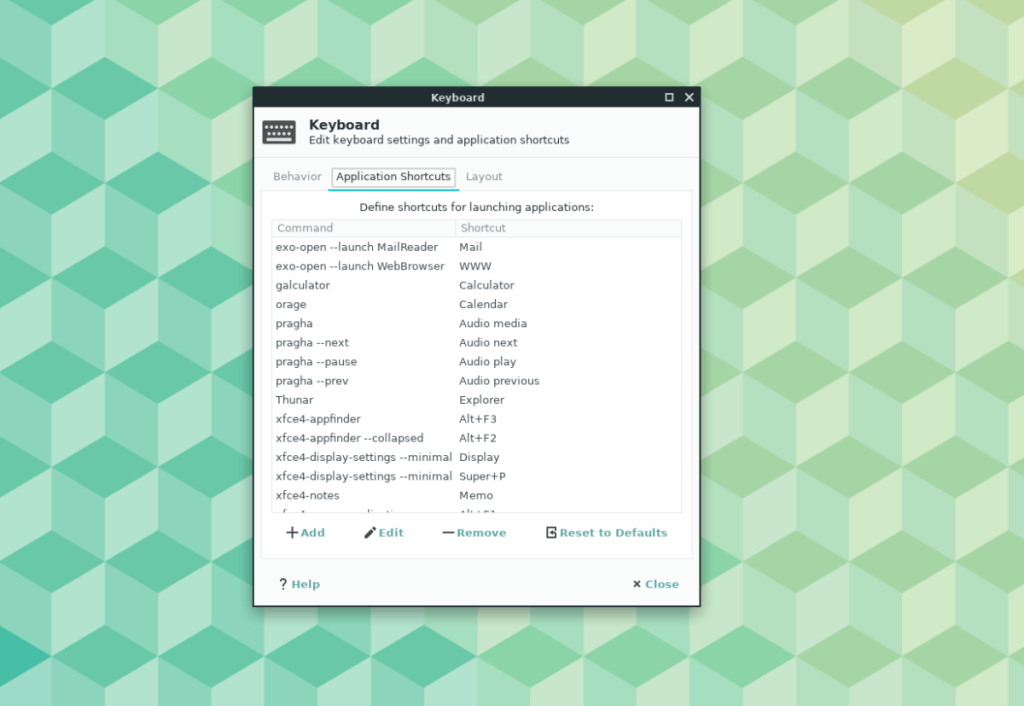
Perlu mengetahui lebih lanjut tentang pintasan papan kekunci lalai? Cari butang "Bantuan" dan klik padanya dengan tetikus untuk membuka entri Wiki XFCE secara automatik pada tetapan papan kekunci.
Mengubah suai pintasan papan kekunci lalai
Pintasan lalai adalah waras, dan pembangun telah melakukan kerja yang baik untuk menyediakannya dengan cara yang masuk akal. Walau bagaimanapun, bukan semua orang yang menggunakan XFCE akan gembira dengan lalai, jadi adalah baik untuk mengetahui bahawa adalah mungkin untuk menukar pintasan apabila diperlukan.
Untuk menukar pintasan lalai, cari arahan dalam senarai dengan melihat melalui lajur "Arahan". Sebaik sahaja anda menemui arahan itu, anda ingin mengubah suai, beralih ke lajur "Pintasan" dan klik dua kali pada kombo kekunci dengan tetikus.
Setelah mengklik dua kali pada kombo papan kekunci, tetingkap akan muncul. Gunakan papan kekunci untuk menekan gabungan baharu yang anda ingin tetapkan untuk pintasan. Ulangi ini untuk seberapa banyak pintasan lalai yang anda mahu. Apabila selesai, klik "Tutup" untuk menutup apl.
Memadam pintasan papan kekunci lalai
Beberapa pintasan pada XFCE tidak diperlukan. Syukurlah, anda boleh memadamkannya dalam lajur "Pintasan Aplikasi". Untuk mengalih keluar pintasan, lihat senarai "Perintah" dan klik padanya dengan tetikus untuk memilihnya. Kemudian, klik butang "Alih Keluar" untuk memadamkan pintasan dengan cepat. Ulangi proses ini untuk mengalih keluar seberapa banyak pintasan lalai yang diperlukan.
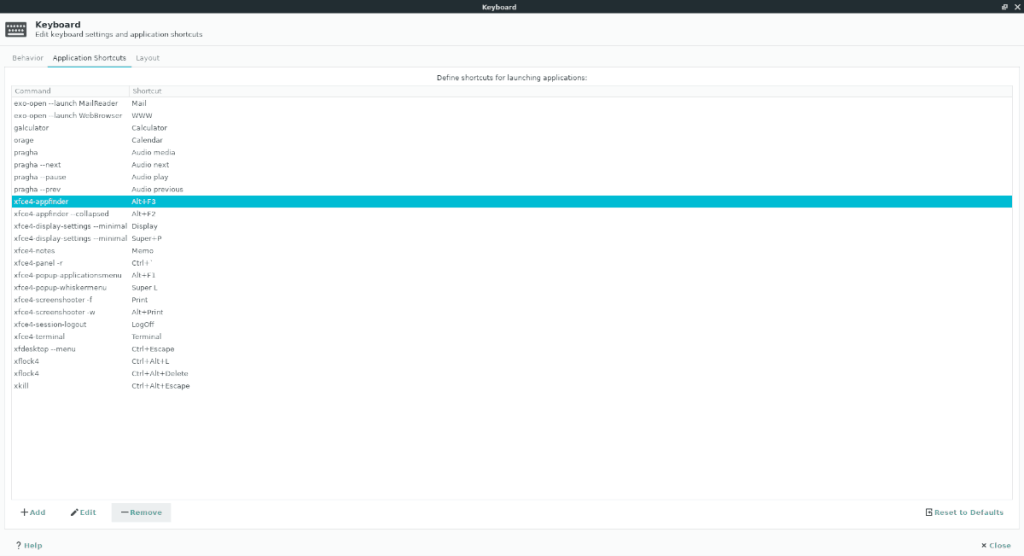
Ingin memulihkan pintasan yang telah anda alih keluar daripada sistem? Cari butang "Tetapkan Semula kepada Lalai" dan kliknya dengan tetikus. Ia harus memulihkan sebarang pintasan yang dialih keluar sebelum ini.
Buat pintasan papan kekunci tersuai
XFCE, seperti semua persekitaran desktop Linux, membenarkan pengguna membuat pintasan papan kekunci tersuai. Khususnya, pengguna boleh membuat pintasan tersuai yang melakukan tindakan tetingkap tertentu, tindakan desktop, pelancaran aplikasi atau bahkan menjalankan skrip.
Pada desktop XFCE, tiada bahagian "tersuai" untuk pintasan papan kekunci. Sebaliknya, pintasan papan kekunci tersuai ditambahkan pada senarai pintasan yang sedia ada.
Untuk membuat pintasan papan kekunci tersuai anda, buka aplikasi Tetapan, klik pada "Papan Kekunci." Di dalam apl "Papan Kekunci", cari pilihan "Tambah" di bahagian bawah tetingkap dan klik padanya dengan tetikus.
Dengan mengklik butang "Tambah", tetingkap berlabel "Perintah Pintasan" akan muncul. Cari "Perintah." Di sebelahnya, terdapat kotak kosong di mana anda boleh mengisi tindakan papan kekunci anda.
Dalam kotak, tulis arahan untuk aplikasi yang anda ingin lancarkan dengan pintasan papan kekunci. Atau, jika anda ingin menjalankan skrip, tulis "sh /path/to/script/."
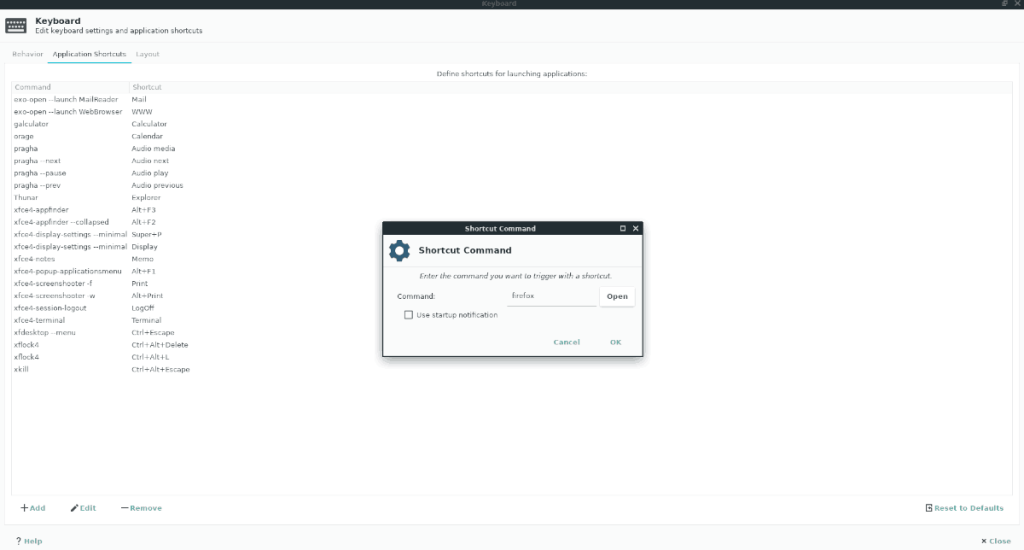
Nota: tidak dapat mengetahui arahan yang anda ingin tulis dalam kotak "Arahan"? Klik "Buka" untuk menyemak imbas apl pada PC Linux anda sebaliknya. Selepas mengisi arahan dalam kotak "Perintah", klik "OK" untuk beralih ke halaman seterusnya.
Pada halaman seterusnya dalam tetingkap persediaan pintasan papan kekunci XFCE, anda akan diminta untuk mencipta gabungan papan kekunci yang digunakan untuk mengakses pintasan tersebut. Untuk menetapkan gabungan, tekan kekunci pada papan kekunci yang anda ingin gunakan.
Pastikan anda mengulangi proses pintasan papan kekunci tersuai yang digariskan di atas seperti yang dikehendaki. Tiada had pada XFCE untuk pintasan tersuai. Apabila selesai, klik "Tutup".
Alih keluar pintasan tersuai
Untuk menyingkirkan sebarang pintasan papan kekunci tersuai pada XFCE, lihat lajur "Arahan" dan serlahkannya dengan tetikus. Selepas itu, pilih butang "Alih Keluar" untuk memadamkannya daripada sistem.
Sebagai alternatif, adalah mungkin untuk mengalih keluar berbilang pintasan tersuai sekaligus dengan memilih butang "Tetapkan Semula kepada Lalai", kerana ia akan mengalih keluar apa-apa yang tidak disediakan secara lalai.

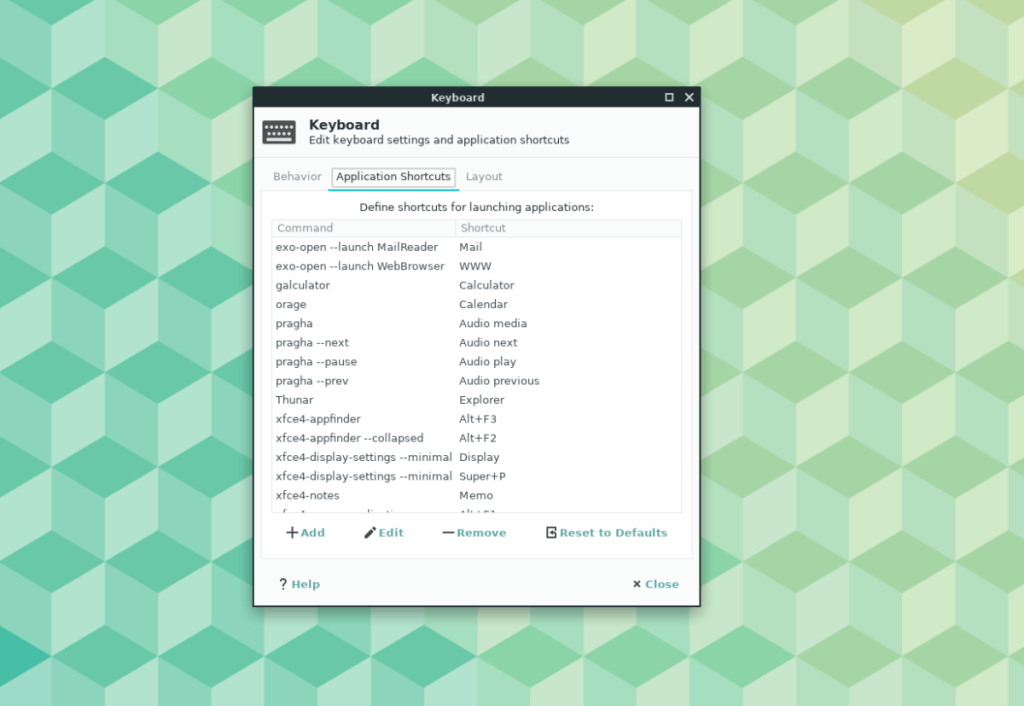
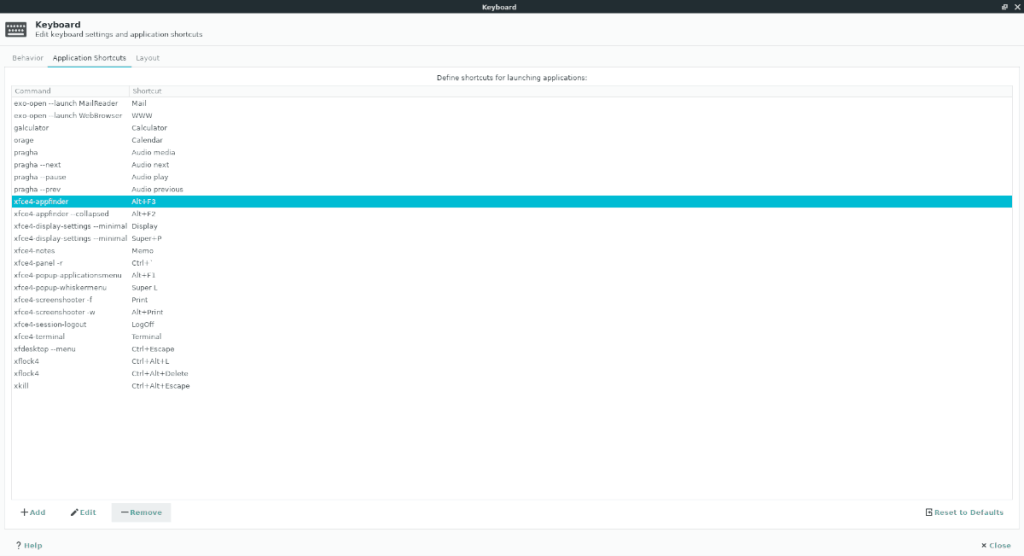
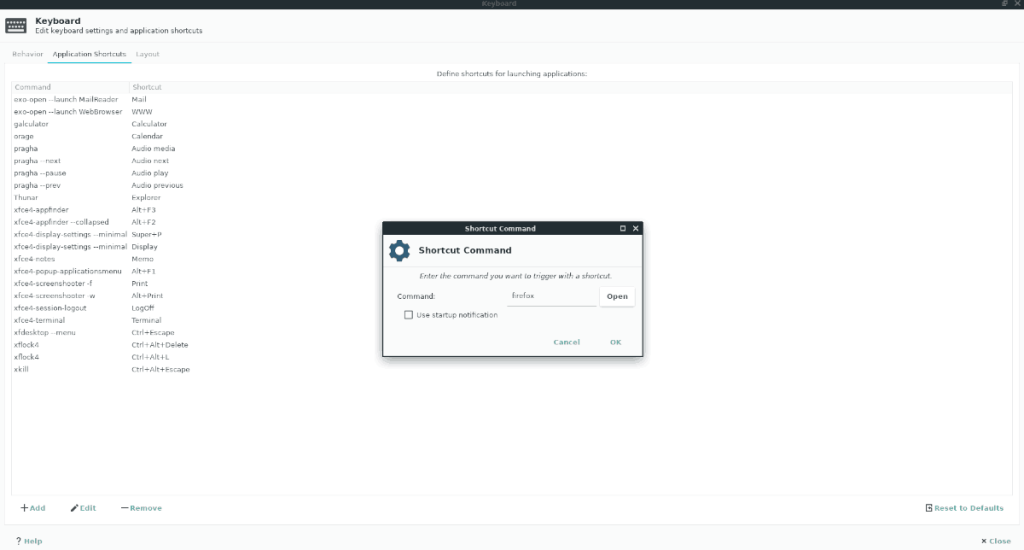



![Muat turun FlightGear Flight Simulator Secara Percuma [Selamat mencuba] Muat turun FlightGear Flight Simulator Secara Percuma [Selamat mencuba]](https://tips.webtech360.com/resources8/r252/image-7634-0829093738400.jpg)




